电脑自动黑屏问题如何解决?取消黑屏的正确方法是什么?
游客 2025-03-08 10:40 分类:电脑技巧 42
电脑作为我们生活中不可或缺的工具,其稳定运行至关重要。但是,不少用户都遇到过电脑在使用过程中突然自动黑屏的问题,这不仅影响使用体验,还可能隐藏着潜在的硬件或软件故障。本文将全面解析电脑自动黑屏的原因,并提供正确的解决方法,帮助您恢复电脑正常工作状态。
一、了解电脑自动黑屏的原因
在学习如何取消黑屏之前,我们需要先了解可能导致电脑黑屏的原因。以下是一些常见的导致电脑自动黑屏的因素:
1.系统设置问题:如电源管理设置不当,导致屏幕在无操作一段时间后自动关闭。
2.硬件故障:包括显示器、显卡、内存条等硬件设备出现问题。
3.驱动程序问题:显卡驱动程序损坏或过时。
4.操作系统问题:系统文件损坏或病毒感染。
5.过热保护:由于内部元件过热,电脑自动进入保护状态。
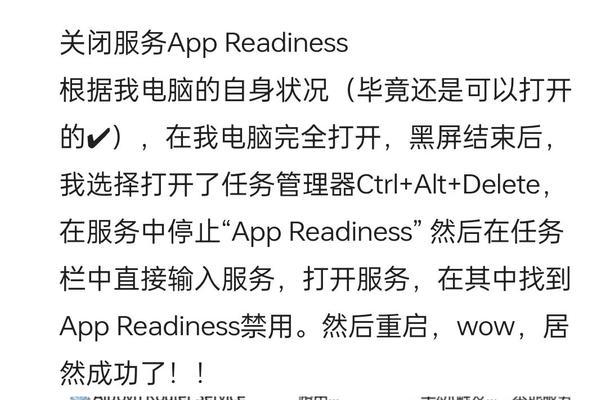
二、系统设置检查与调整
我们可以检查并调整电脑的电源管理设置,这是防止电脑自动黑屏的一种简单方法。
2.1检查电源计划
1.在桌面空白处点击右键,选择“电源选项”。
2.在打开的窗口中选择你当前使用的电源计划,点击“更改计划设置”。
3.根据需要调整“关闭显示器”、“使用电池”和“接通电源”下的时间设置。
2.2设置屏幕保护程序
1.返回到电源选项,点击左侧的“屏幕保护程序设置”。
2.在屏幕保护程序设置窗口中,选择“无”作为屏幕保护,时间为“1分钟”作为测试值。
3.应用更改并进行测试。
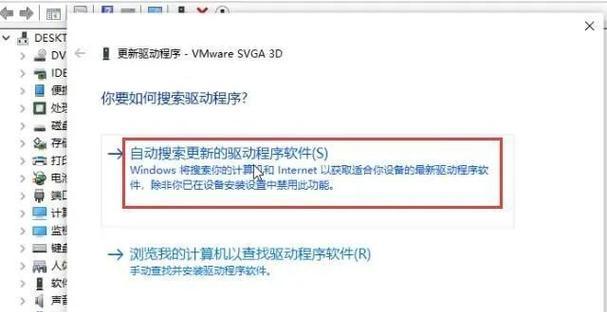
三、硬件检测与故障排查
如果系统设置调整后问题依旧,接下来需要对可能的硬件故障进行排查。
3.1显示器与连接线
1.检查所有显示器连接线是否正常,包括HDMI、DVI或VGA等线材。
2.尝试更换连接线或连接到其他显示器,看是否能正常显示。
3.2显卡及内存条
1.检查显卡是否安装牢固,若有条件,尝试更换显卡。
2.检查内存条,清理金手指部分,并确保其安装到位。
3.如有第二条内存条,尝试拔掉其中一条进行测试。
3.3过热保护
检查电脑内部散热情况,确保散热风扇正常工作,清理内部灰尘。

四、软件问题解决
如果硬件检查无误,那么问题可能出在软件上。
4.1更新或回滚驱动程序
1.在设备管理器中找到显示适配器,右键点击显卡设备。
2.选择“更新驱动程序”,尝试自动更新或手动查找更新。
3.如问题依旧,可选择回滚到之前的版本。
4.2检查病毒感染
使用可靠的杀毒软件进行全盘扫描,确保系统没有被病毒感染。
4.3操作系统修复
1.如果以上方法都无法解决问题,可能需要考虑操作系统的修复。
2.可尝试使用系统修复盘进行启动,进行系统修复或重装。
五、维护与预防
为避免未来电脑出现自动黑屏的问题,建议定期执行以下维护工作。
5.1定期更新驱动程序
及时更新显卡、主板、声卡等驱动程序,保持系统稳定性。
5.2保持良好的散热环境
确保电脑工作环境通风良好,定期清理电脑内部灰尘。
5.3软件更新及备份
定期更新操作系统及重要软件,并做好重要数据的备份工作。
通过以上步骤,您应该能够解决电脑自动黑屏的问题,并保证电脑后续的稳定运行。当然,如果在操作过程中遇到困难,建议寻求专业人士的帮助。记住,电脑的稳定运行离不开定期的维护和检查。希望本文提供的解决方案能够帮助您顺利解决问题。
版权声明:本文内容由互联网用户自发贡献,该文观点仅代表作者本人。本站仅提供信息存储空间服务,不拥有所有权,不承担相关法律责任。如发现本站有涉嫌抄袭侵权/违法违规的内容, 请发送邮件至 3561739510@qq.com 举报,一经查实,本站将立刻删除。!
相关文章
- 电脑白色主题设置方法是什么? 2025-04-20
- 电脑直播怎么敲木鱼的声音?如何在电脑直播中添加木鱼声音? 2025-04-20
- 电脑定屏黑屏怎么修复?有哪些有效方法? 2025-04-20
- 雷神电脑突然无法上网的原因是什么?如何快速解决连网问题? 2025-04-19
- 荣耀耳机x6连接电脑步骤是什么? 2025-04-19
- 电脑息屏后无故关机是什么原因?如何排查问题? 2025-04-19
- 如何查看网吧电脑的硬件配置? 2025-04-19
- 电脑底部栏图标抖动?如何快速解决这一问题? 2025-04-19
- 电脑打字黑屏问题如何处理? 2025-04-19
- 电脑动作声音的名称是什么? 2025-04-19
- 最新文章
-
- 联想笔记本的小红点怎么关闭?关闭小红点的正确步骤是什么?
- 笔记本电脑KBBL接口是什么?
- 华硕笔记本如何进入bios设置?
- 苹果笔记本盒盖状态下如何设置听音乐?
- 坚果投影仪推荐使用哪些播放器软件?如何下载安装?
- 倒持手机拍照的技巧和方法是什么?
- 电脑红绿黑屏怎么办解决?有哪些可能的原因?
- 联想电脑尖叫声音大解决方法?
- 如何设置投影仪进行墙面投影?
- 如何阅读电脑主机配置清单?哪些参数最重要?
- 假装拍照模块手机拍摄方法是什么?
- 监控维修笔记本电脑费用是多少?服务流程是怎样的?
- 笔记本电源键配置如何设置?设置中有哪些选项?
- 笔记本电脑键盘卡住怎么解开?解开后键盘是否正常工作?
- 超清小孔摄像头如何用手机拍照?操作方法是什么?
- 热门文章
- 热评文章
-
- 笔记本电脑外壳过热该如何处理?
- 惠普笔记本电脑电池的价格是多少?更换电池时的注意事项是什么?
- 电竞电脑主机配置如何搭配?建议是什么?
- 手机拍照时方框取景如何设置?操作步骤是什么?
- 手机如何使用镜面模式摄像头拍照?
- 笔记本电脑重装系统需要多少钱?找人重装系统需要注意什么?
- 最强电商电脑组装配置怎么样?电商电脑组装配置有什么特点?
- 电脑麦克风无法录音的原因是什么?
- 台式机网卡安装配置过程中常见问题有哪些?
- 如何挑选适合笔记本电脑的电脑包?
- 投影仪白天上课应使用哪种灯?如何选择适合白天使用的投影仪灯泡?
- 戴尔笔记本出现故障如何修复?
- 磁条贴片手机拍照技巧是什么?如何拍出清晰的磁条照片?
- 电脑切屏时声音变小是为什么?
- 如何选择适合拍照的苹果手机型号?
- 热门tag
- 标签列表

